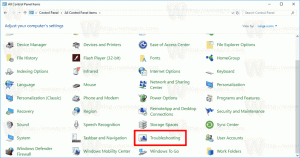הפוך את כרטיסיית הרקע לפעילה באופן אוטומטי ב-Google Chrome
אתה יכול להפוך לשונית רקע פעילה ב-Google Chrome באופן אוטומטי. הוא ייפתח מיד במקום ברקע. הנה איך אתה יכול לעשות את זה.
כברירת מחדל, כאשר אתה לוחץ על קישור באמצע ב-Google Chrome, או כאשר אתה לוחץ שמאל על קישור תוך החזקת הלחצן Ctrl מקש, הוא ייפתח בלשונית חדשה ברקע. אתה יכול לעקוף את ההתנהגות הזו ולפתוח את הקישור בכרטיסייה מקדימה שאליה Chrome עובר מיד עם פתיחתו. הנה איך זה יכול להיעשות.
ל להפוך לשונית רקע פעילה ב-Google Chrome באופן אוטומטי, עליך לבצע את הפעולות הבאות.
לחץ והחזק Ctrl + מִשׁמֶרֶת מקשים יחד במקלדת, ורק לאחר מכן לחץ על הקישור שאליו תרצה לעבור מיד. הוא ייפתח בלשונית חזית חדשה.
לחלופין, ניתן להתקין הרחבה מיוחדת בשם הפעלת כרטיסיות. זה יעשה לך את אותו הטריק באופן אוטומטי, אז החזק את הלחצן לחוץ Ctrl + מִשׁמֶרֶת לא יידרשו מפתחות.
בקר בקישור הבא בדפדפן Google Chrome שלך.
כרטיסייה הפעל את התוסף של Google Chrome
שם, לחץ על הלחצן "הוסף לכרום".
אשר את בקשת ההתקנה:
זהו זה.